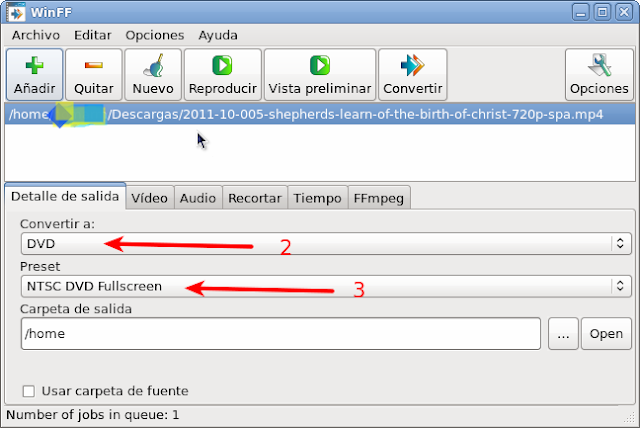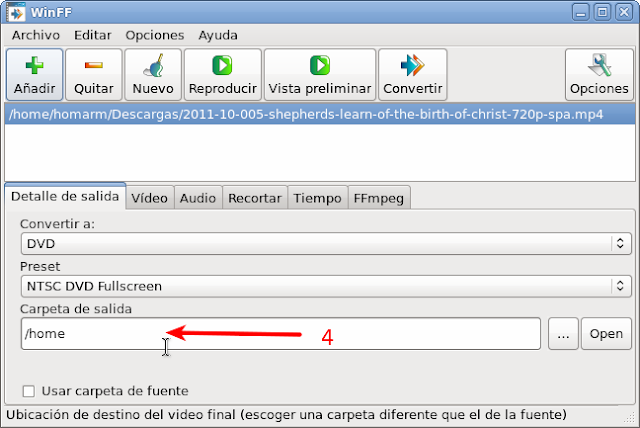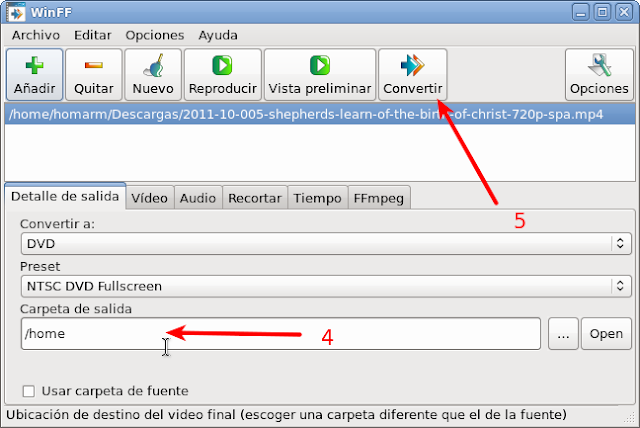Como me paso hace unos días bajé un archivo de video de internet y lo necesitaba para poder usarlo en un reproductor de DVD casero, puse los archivos en una USB pero el reproductor no los reconoció así que de todo lo que probé lo que me funcionó fue descargar WinFF, que es una forma grafica de convertir los archivos a un formato entendible para el Reproductor de DVD, yo lo instale de los repositorios.
1) agregamos el archivo que queremos convertir
2) Ya con el archivo de video cargado, en mi caso yo convierto un archivo mp4 que no lo reconoce la DVD, en el #2 ponemos que lo queremos usar en un DVD.
3) En #3 Ponemos NTSC que es el formato para América, si fuera Europa seria formato PAL, yo lo puse para Fullscreen.
4) Si quisiéramos buscar un lugar de salida cambiaríamos el directorio que aparece en el cajetin "Carpeta de salida".
5) Ya solamente convertir el fichero con el botón "Convertir" esperar un poco e ir a buscarlo en mi caso lo puse en una USB pero me imagino que también lo reconoce en un DVD.
Eso es todo y listo.
Blog sobre Gnu/Linux, informática y para poder usar mejor los sistemas libres como también su paquetería.
jueves, 7 de diciembre de 2017
viernes, 30 de junio de 2017
Otra forma de eliminar Kernels antiguos en Xubuntu 16.04
Yo siempre había usado el comando aptitude ahora aunque se puede instalar también pondré la forma de hacerlo con apt-get desde la terminal.
1) dpkg --get-selections | grep linux-image
veremos la lista de los diferentes kernel que tengamos
2) sudo apt-get purge linux-image-xxxxxx-generic
en las xxxx colocaremos la imagen del kernel que deseemos eliminar podemos auto completar usando la tecla <TAB>
Ejemplo:
sudo apt-get purge linux-image-4.8.0-56-generic
Algunas veces tenemos instalado linux-headers y para eliminarlos y dejarlo limpio seguimos los mismos pasos
1) dpkg --get-selections | grep linux-headers
2) sudo apt-get purge linux-headers-XXXXX
También colocamos los números correspondientes pero aquí debemos poner hasta donde termina el número se eliminarán dos paquetes por eso cambia un poco debe ser como en el ejemplo.
Nos pedirá la contraseña también pero aquí eliminará dos paquetes de una vez ya que no le ponemos el generic de último, se pude hacer pero se quitaría uno por uno y mejor de un solo.
Ejemplo:
sudo apt-get purge linux-headers-4.8.0-56
eliminará el linux-headers-4.8.0-56 y el linux-headers-4.8.0-56-generic y ¡listo!
1) dpkg --get-selections | grep linux-image
veremos la lista de los diferentes kernel que tengamos
2) sudo apt-get purge linux-image-xxxxxx-generic
en las xxxx colocaremos la imagen del kernel que deseemos eliminar podemos auto completar usando la tecla <TAB>
Ejemplo:
sudo apt-get purge linux-image-4.8.0-56-generic
Algunas veces tenemos instalado linux-headers y para eliminarlos y dejarlo limpio seguimos los mismos pasos
1) dpkg --get-selections | grep linux-headers
2) sudo apt-get purge linux-headers-XXXXX
También colocamos los números correspondientes pero aquí debemos poner hasta donde termina el número se eliminarán dos paquetes por eso cambia un poco debe ser como en el ejemplo.
Nos pedirá la contraseña también pero aquí eliminará dos paquetes de una vez ya que no le ponemos el generic de último, se pude hacer pero se quitaría uno por uno y mejor de un solo.
Ejemplo:
sudo apt-get purge linux-headers-4.8.0-56
eliminará el linux-headers-4.8.0-56 y el linux-headers-4.8.0-56-generic y ¡listo!
Suscribirse a:
Entradas (Atom)